
Dyski są często porysowane i stają się bezużyteczne. Ponadto często konieczne jest radzenie sobie z netbookami, na których nie ma napędu dyskowego, a takie urządzenie trzeba nosić przy sobie. Ostatnio słyszałem o dwóch programach: WinSetupFromUSB i innym XBoot, i wyobrażam sobie, za pomocą obu, przeniosłem większość moich dysków rozruchowych na tylko jeden dysk flash USB. Pamięć flash okazała się wielootworowa i jeśli uruchomisz z niej komputer, możesz wybrać program, z którym chcę pracować. Kolejny pozytywny punkt. Korzystając z programu WinSetupFromUSB, możesz utworzyć wielootworowy dysk flash zawierający kilka systemów operacyjnych i zestaw różnych programów.
Program XBoot również nie jest zły, w trakcie tworzenia dysku flash z wieloma uruchomieniami, oferuje przetestowanie utworzonego napędu flash na wbudowanej maszynie wirtualnej QEMU! Zastanawiam się, skąd wcześniej nie wiedziałem o tych dwóch programach. Pamiętaj, aby powiedzieć o programach WinSetupFromUSB i XBoot na stronach swojej witryny.
Jak utworzyć dysk flash z wieloma uruchomieniami
Witajcie przyjaciele! W tym artykule chcę powiedzieć, jak utworzyć dysk flash z wieloma programami i systemem operacyjnym za pomocą narzędzia WinSetupFromUSB, aw drugiej części artykułu wspomnę o programie XBoot! Nasz czytnik zauważył wszystko poprawnie, korzystając z dowolnego z nich, możesz w prosty sposób utworzyć dysk flash z wieloma ulubionymi narzędziami . Przenieś wszystkie potrzebne programy z płyt CD-ROM na dysk flash USB, taki dysk flash USB bez wątpienia przyda się w domu.

Jak utworzyć dysk flash z wieloma uruchomieniami za pomocą programu WinSetupFromUSB Program WinSetupFromUSB, pobierz na oficjalnej stronie.
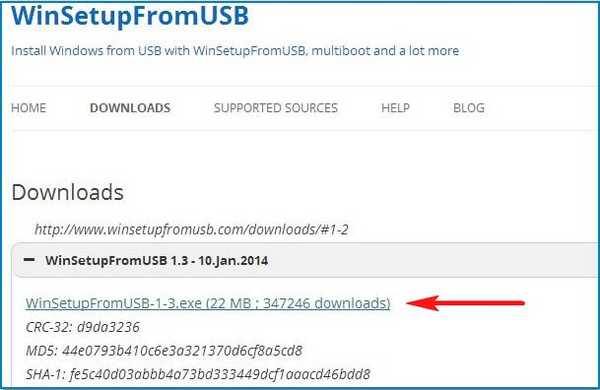
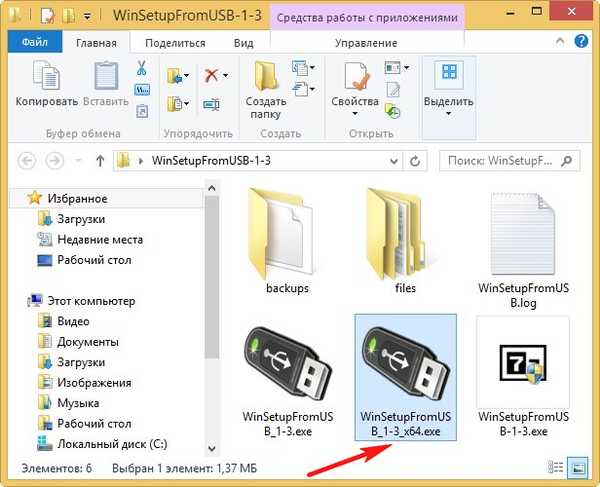
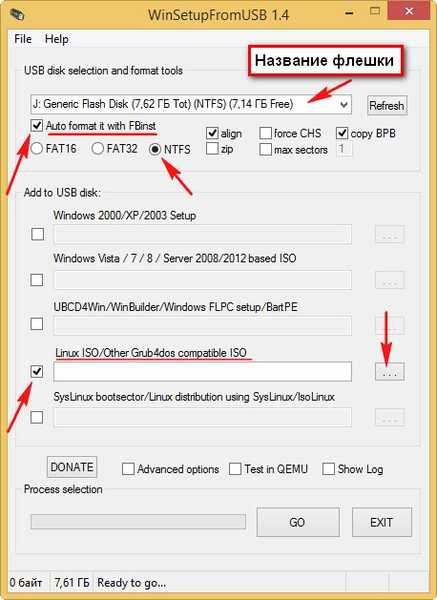
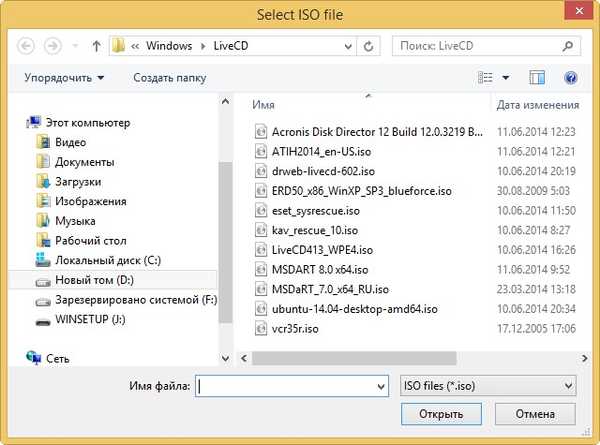
Przede wszystkim dodaj dysk antywirusowy Dr.Web® LiveCD do naszego dysku flash USB z wieloma systemami, wybierz go lewym przyciskiem myszy i kliknij Otwórz.
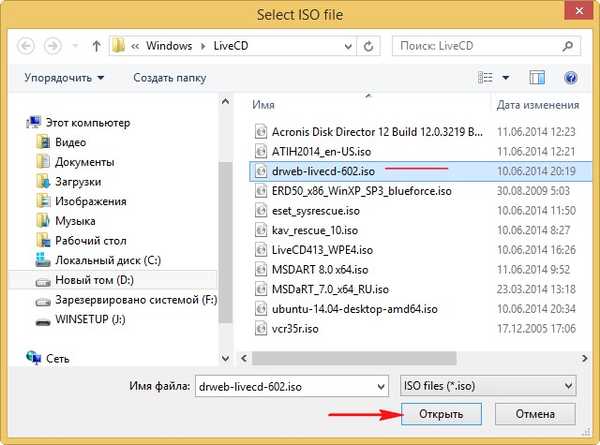
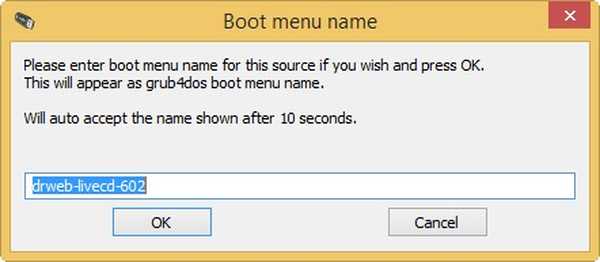
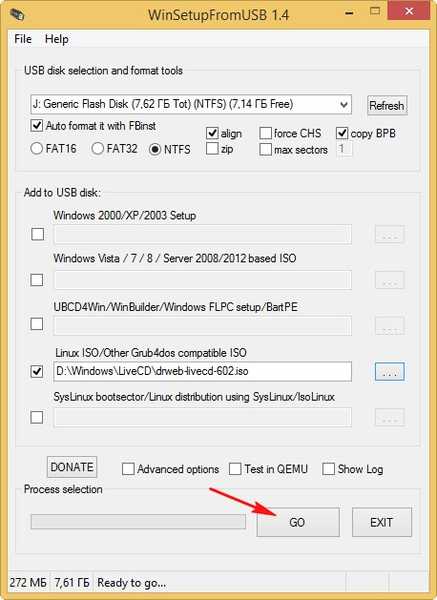
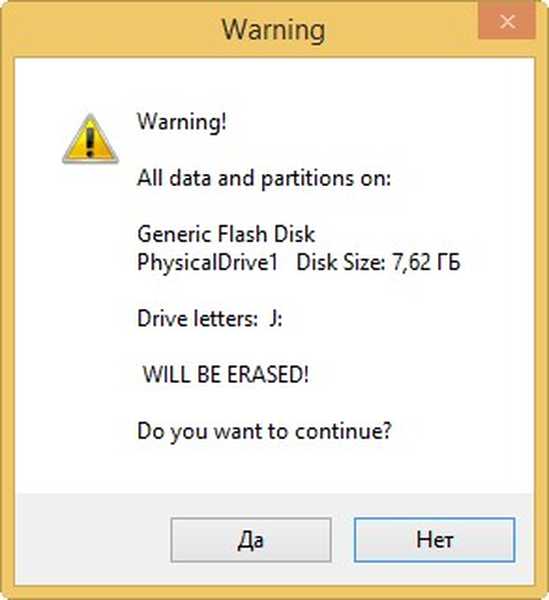
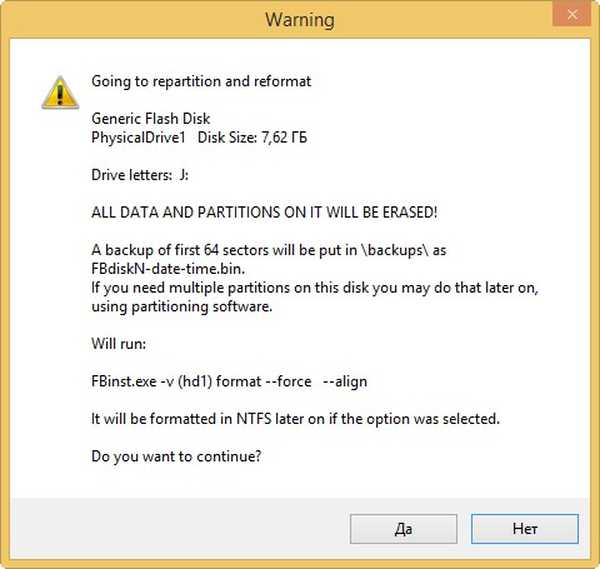
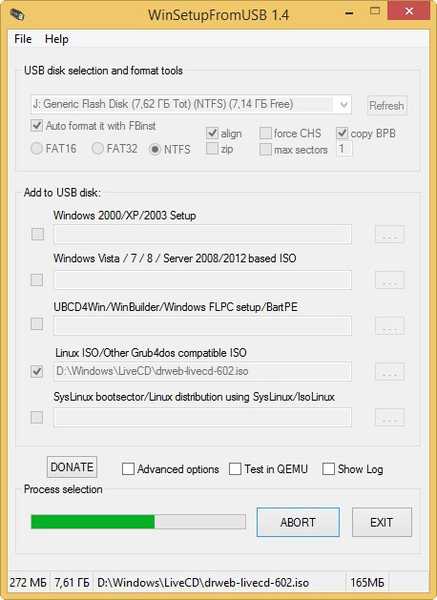
Okej Gotowe.
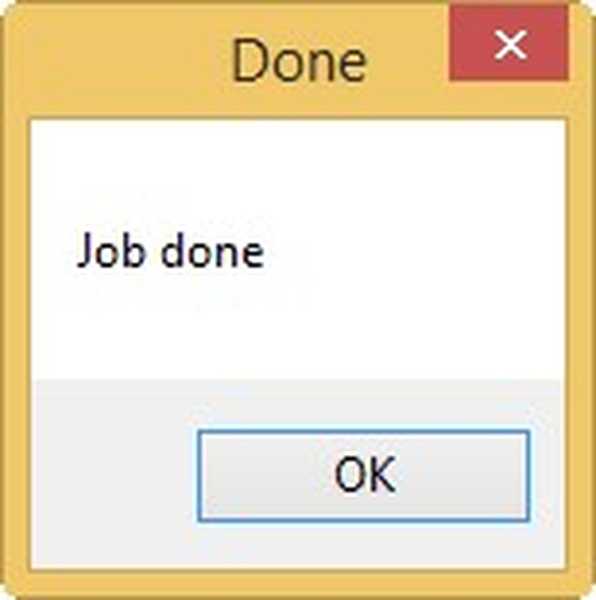
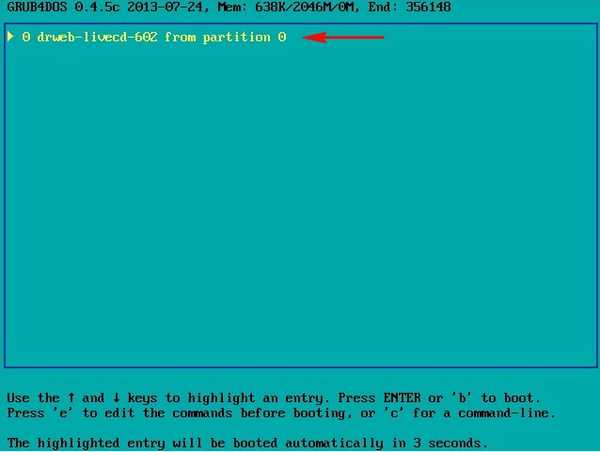
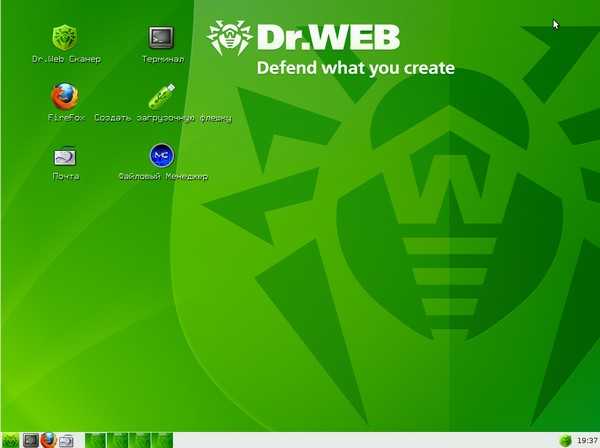
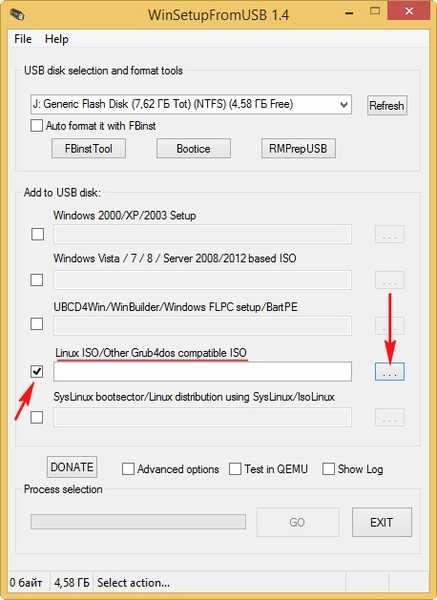
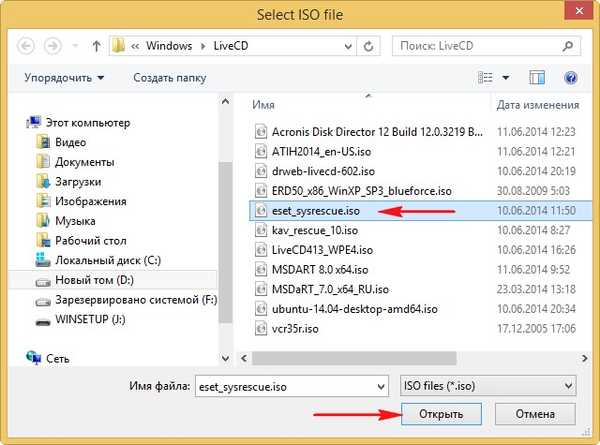
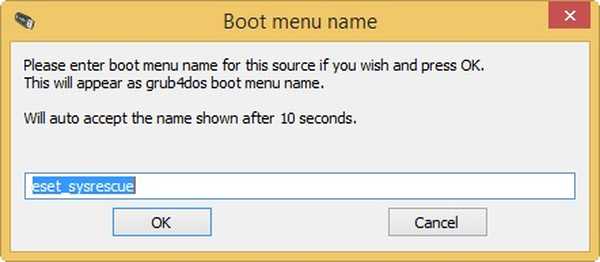
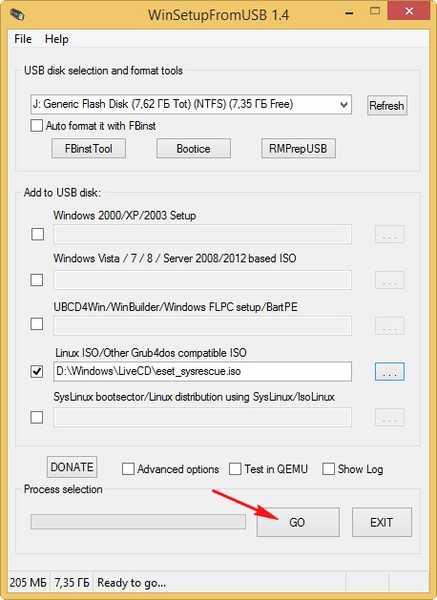
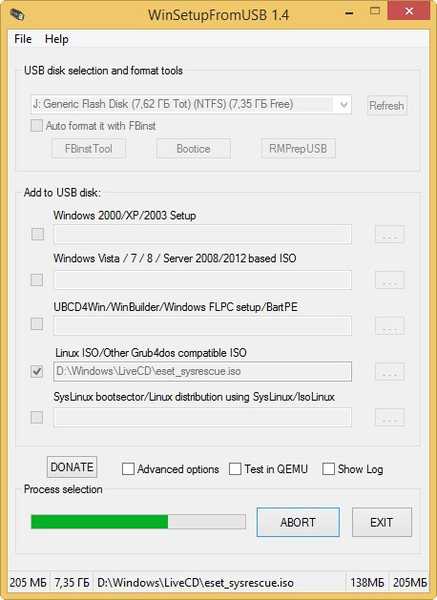
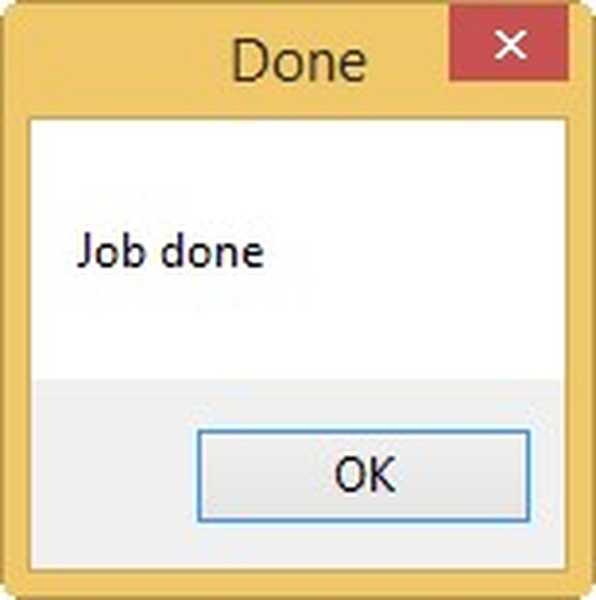
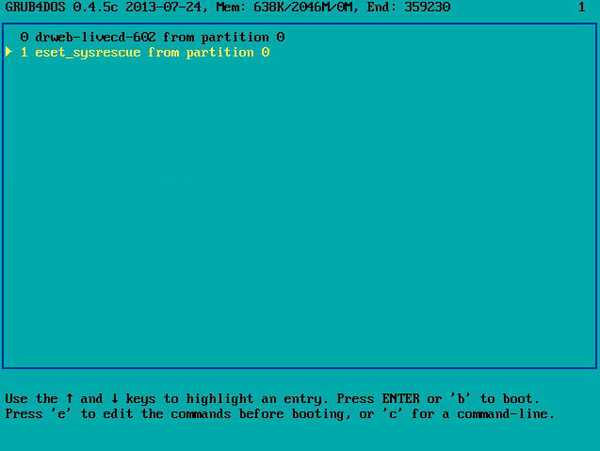


Jak dodać system operacyjny Windows 7 i Windows 8 do napędu flash z wieloma dyskami
Na końcu pierwszej części artykułu sugeruję dodanie systemu operacyjnego Windows 7 do naszego napędu flash z wieloma dyskami..
Sprawdź kolejną pozycję ISO opartą na systemie Vista / 7/8 / Server 2008/2012 i kliknij przycisk po prawej stronie,
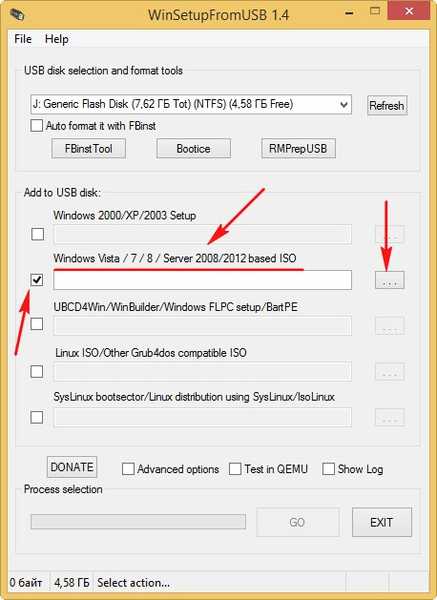
w otwartym eksploratorze wybierz 64-bitowy obraz systemu Windows 7 i kliknij Otwórz
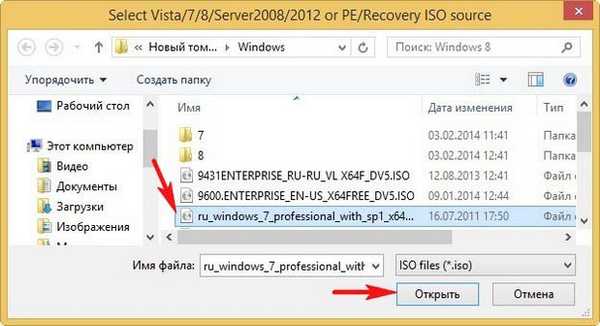
GO
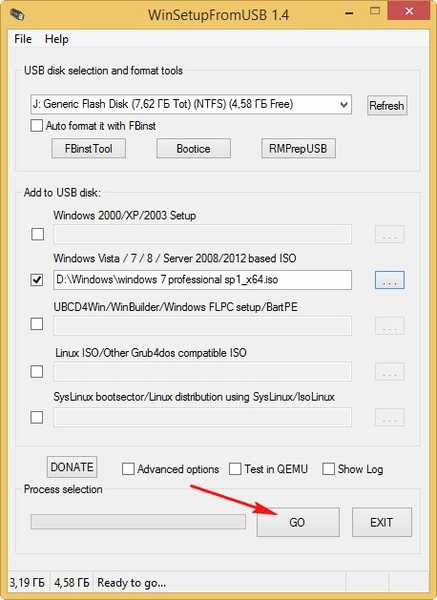
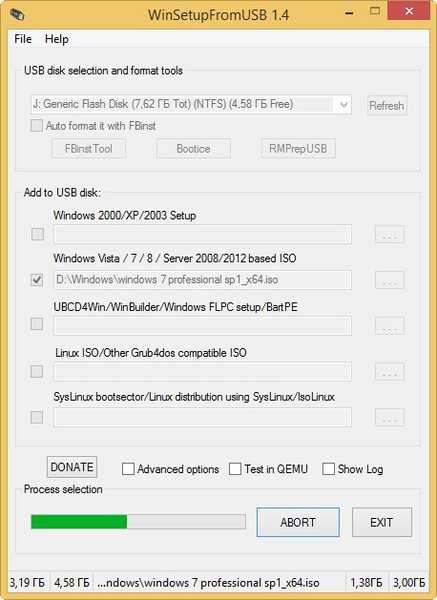
Okej Gotowe.
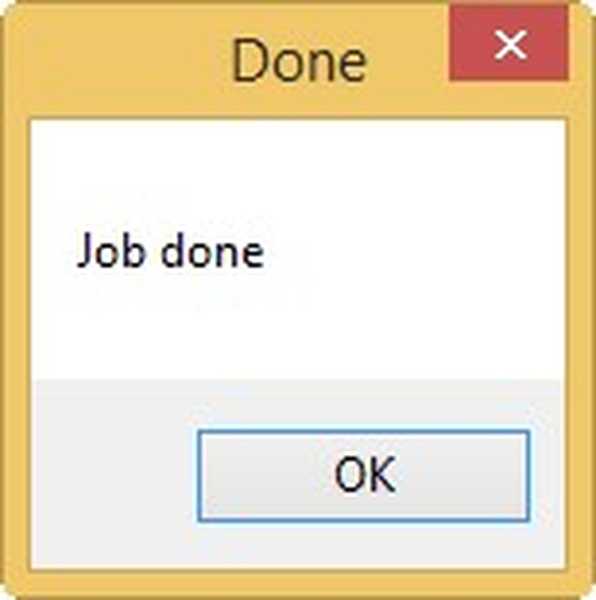
Uruchamiamy z naszego dysku flash z wieloma uruchomieniami i widzimy ten element w menu uruchamiania
0 Konfiguracja systemu Windows NT6 (Vista / 7 i nowsza) - oznacza instalację systemów operacyjnych Windows Vista, Windows 7 i nowszych. Naciśnij Enter,
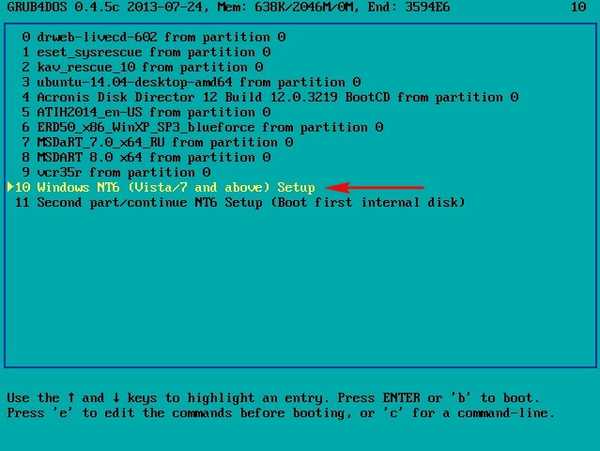
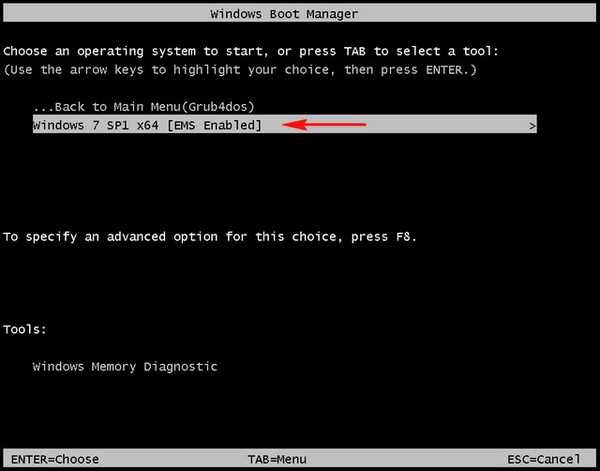
Jeśli wybierzesz 1 Druga część / kontynuuj konfigurację (Uruchom pierwszy dysk wewnętrzny), uruchomi się on z dysku twardego.
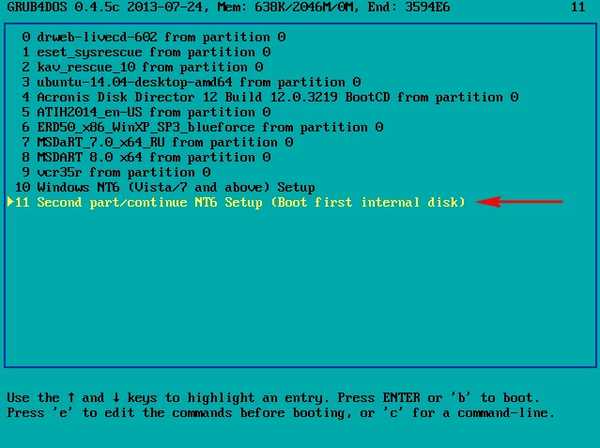
Przyjaciele, jeśli nie podoba ci się menu rozruchowe WinSetupFromUSB, czyli menu bootloadera Grub4dos, możesz je zmienić. Aby to zrobić, musisz wprowadzić zmiany w pliku menu.lst znajdującym się w katalogu głównym dysku flash z wieloma dyskami.
Nie opiszę wszystkich możliwości zmiany konfiguracji pliku menu.lst, jest to temat osobnego artykułu, ale pierwszą rzeczą, która przychodzi na myśl, jest zmiana pozycji menu za pomocą nazw programów.
Przechodzimy do katalogu głównego naszego wielootworowego dysku flash i na wszelki wypadek tworzymy kopię pliku menu.lst, a następnie zmieniamy go, można go otworzyć w dowolnym edytorze tekstów, na przykład w notatniku lub AkelPad, i edytować.
Jak stworzyć program XBoot z dyskiem flash wielokrotnego rozruchu
Aby program XBoot działał, zaktualizuj oprogramowanie NET Framework w wersji 4. Sformatuj pamięć flash USB przed rozpoczęciem pracy w systemie plików FAT32. Chcę również powiedzieć, że program XBoot jest powłoką dla programów ładujących jądro Linuksa Syslinux i Grub4Dos.
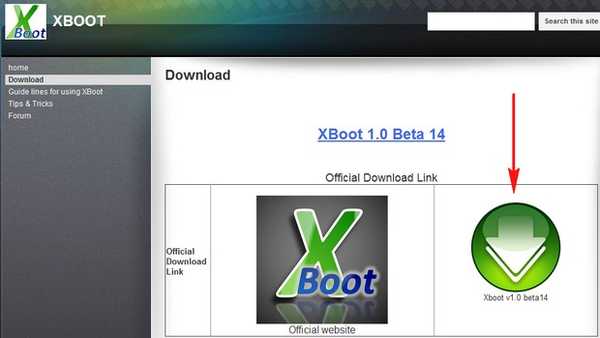
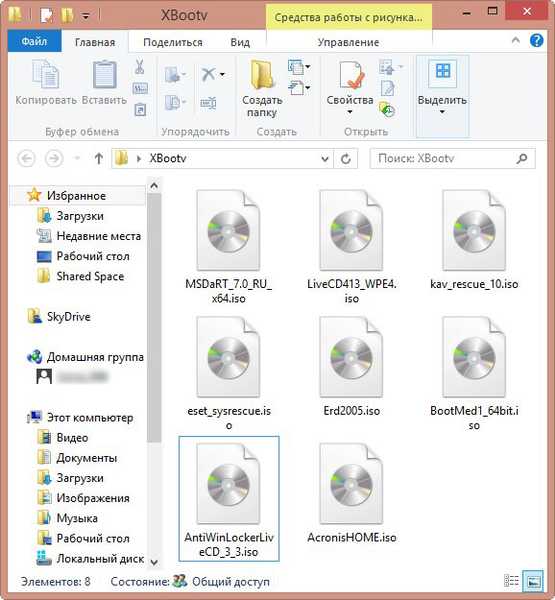
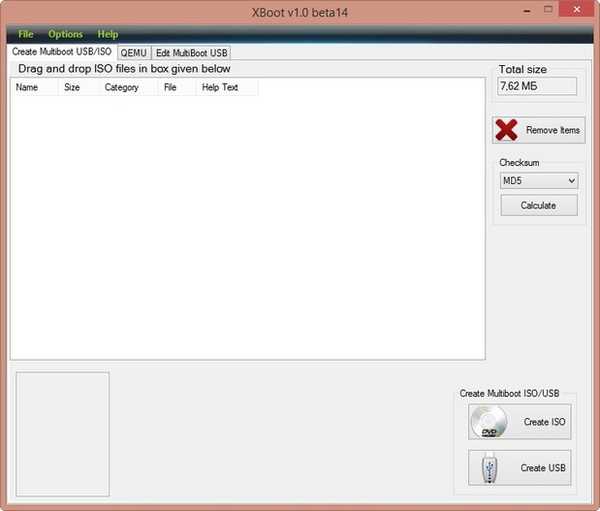
XBoot rozpoznaje wiele obrazów dysków, na które się wsuwasz, na przykład program bez problemu zaakceptował obraz dysku antywirusowego Kaspersky i menedżera partycji dysku twardego Acronis,
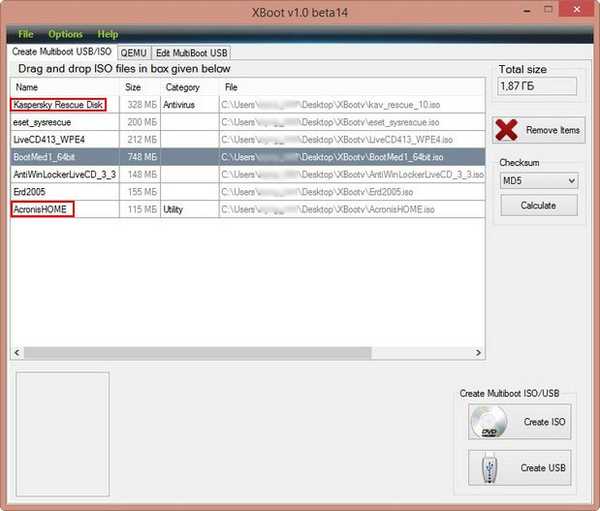
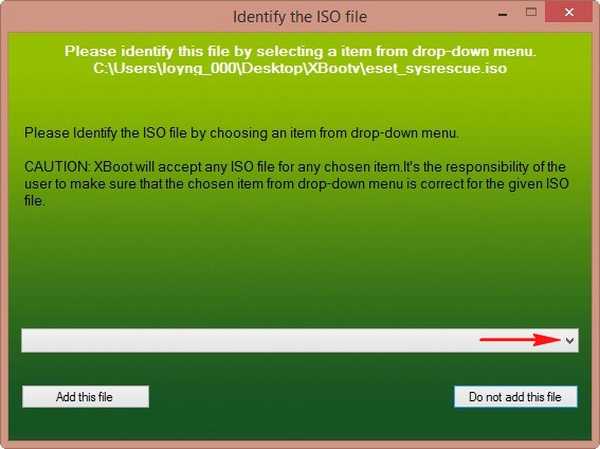
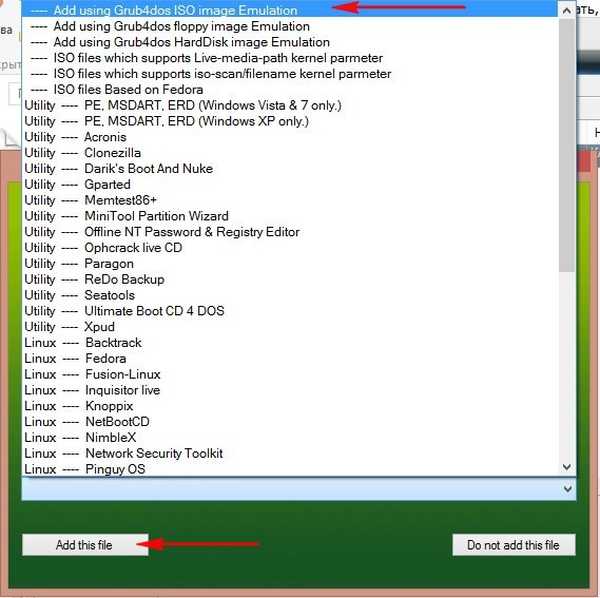
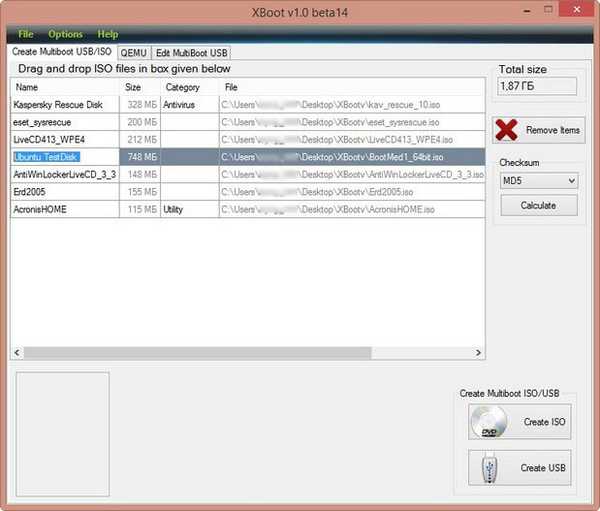
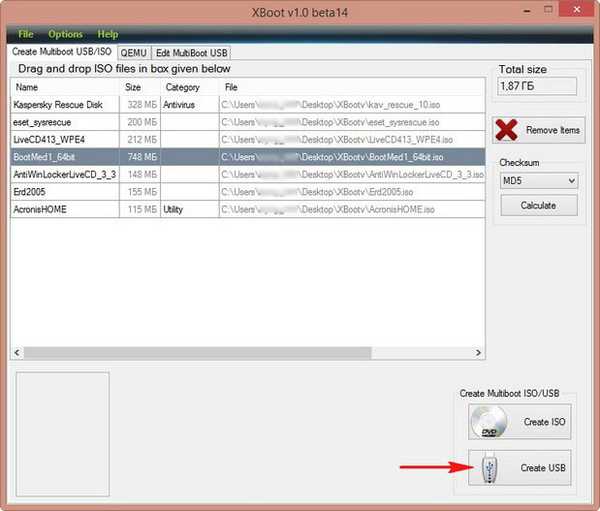
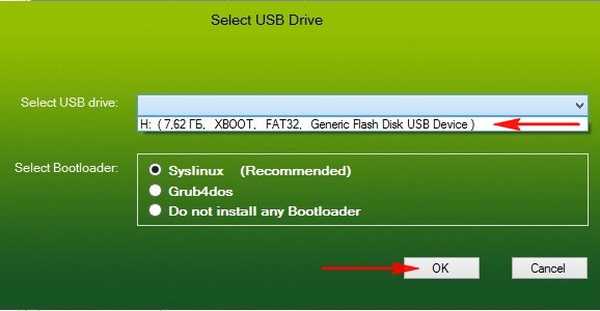
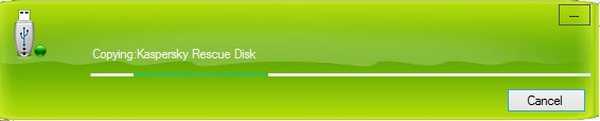
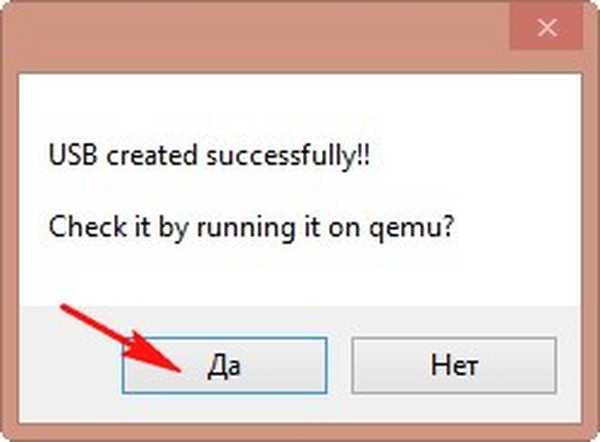
W ten sposób możesz uruchomić maszynę wirtualną..
W głównym oknie programu wybierz QEMU, a następnie nasz dysk flash i kliknij przycisk Boot.

Maszyna wirtualna pokazuje nam, jak działa nasz dysk flash z wieloma uruchomieniami..
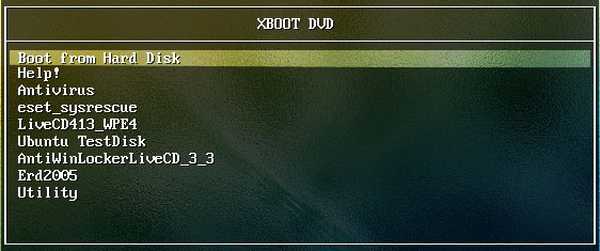
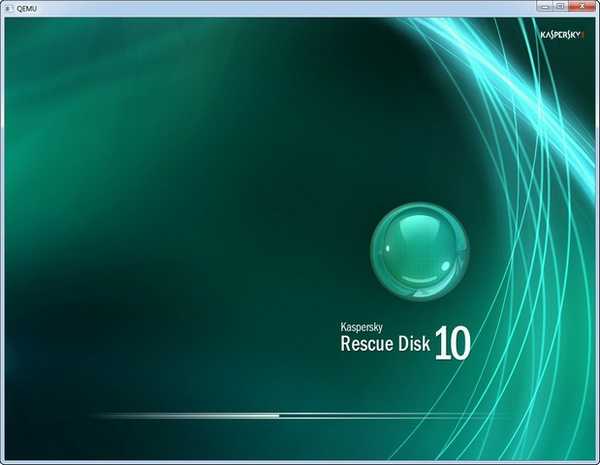
Artykuł pokrewny: Jak utworzyć przenośny dysk twardy Multiboot USB.
Tagi dla artykułu: Multibooting Flash drive WinSetupFromUSB XBoot











